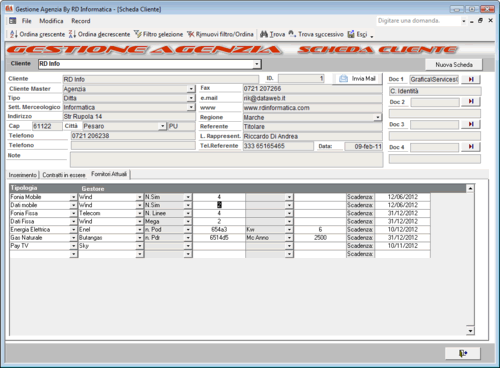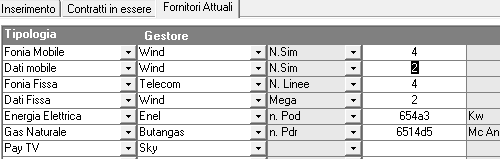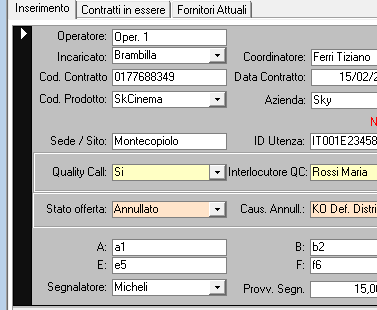Accesso: Operatore -> Schede Clienti
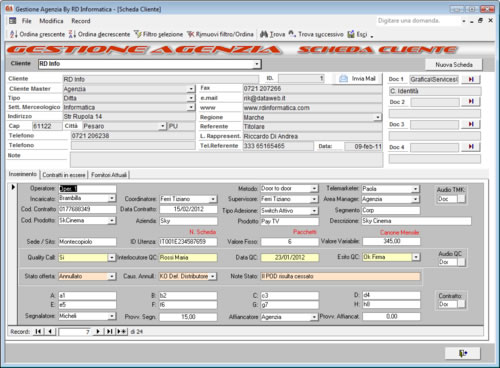
la scheda si apre vuota e pronta per l'immissione di un nuovo contatto
Se desideriamo consultare un cliente possiamo richiamare la scheda relativa dalla tendina in alto
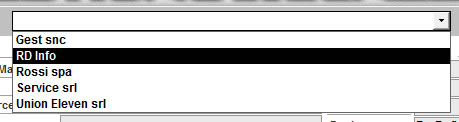
Il pulsante  apre la scheda vuota pronta per l'immissione di un nuovo contatto apre la scheda vuota pronta per l'immissione di un nuovo contatto
I Dati
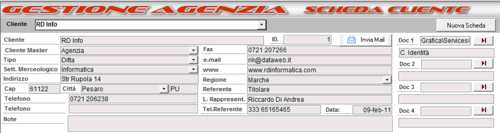
La scheda riporta i campi con i dati del Contatto
E' possibile modificarli se variati
Il pulsante  permette la generazione rapida della mail permette la generazione rapida della mail
(attivo solo se presente la mail del contatto nella scheda)
Il campo  assegna un numero univoco al contatto (non modificabile) assegna un numero univoco al contatto (non modificabile)
Area Documenti
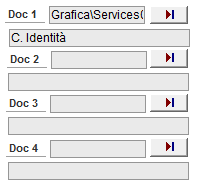
è possibile correlare al cliente 4 documenti
Cliccando sul pulsante si apre la finestra di selezione documento
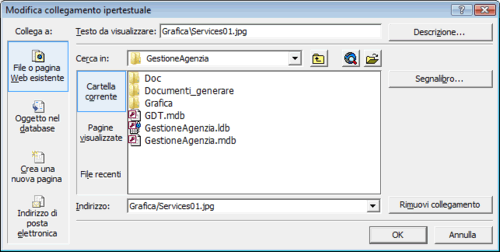
trovare il Documento da correlare e cliccare ok
la casella relativa al percorso verrà compilata

per aprire il Documento correlato cliccare sul percorso
La casella sotto il percorso è una casella a libero inserimento per indicare la nota sul documento corretato

Le Sezioni

Inserimento Contratti

| Operatore: Viene assegnato dal sistema in base all'operatore che si è autenticato tramite password |
| |
| Metodo: la metodologia di vendita |
| |
| TeleMarker: se l'appuntamento è stato preso da un operatore di TeleMarketing è possibile indicarlo |
| |
| Incaricato: Incaricato che ha eseguito la vendita |
| |
| Coordinatore: Corrdinatore che segue l'Incaricato che ha eseguito la vendita indicare se presente |
| |
| Supervisore: Supervisore che segue l'Incaricato che ha eseguito la vendita indicare se presente |
| |
| Area Manager : Area Manager che che ha in gestione la zona indicare se presente |
| |
Audio TMK : permette di correlare il file audio relativo alla telefonata fatta dal TeleMarker |
| |
Cod Contratto : Codice o Numero contratto |
| |
Data Contratto : data del contratto
|
| |
| Tipo Adesione: indicare o selezionare tipo adesione |
| |
| Segmento: indicare o selezionare segmento |
| |
| Cod Prodotto: selezionare dalla tendina il codice prodotto , i campi Azienda - Prodotto - Descrizione vengono riempiti automaticamente con i dati relativi al codice prodotto inserito |
| |
| Sede Sito : indicare la zona dove deve essere installato l'impianto contrattualizzato |
| |
| ID Utenza: Valore da inserire come da contratto il contenuto varia da codice a codice l'indicazione del valore è indicata dall'etichetta in rosso sopra il campo |
| |
| Valore Fisso : Valore da inserire come da contratto il contenuto varia da codice a codice l'indicazione del valore è indicata dall'etichetta in rosso sopra il campo |
| |
| Valore Variabile : Valore da inserire come da contratto il contenuto varia da codice a codice l'indicazione del valore è indicata dall'etichetta in rosso sopra il campo |
| |
| Quality Call: Indicare se fatta azione Quality Call |
| |
| Interlocutore QC : Indicare l'interlocutore Quality Call |
| |
| Data QC : Indicare data azione Quality Call |
| |
| Esito QC : Indicare esito azione Quality Call |
| |
| Audio QC : permette di correlare il file audio relativo alla telefonata Quality Call |
| |
| Stato Offerta: Indicazione Stato Offerta |
| |
| Caus. Annullamento: Se contratto annullato indicare causale |
| |
| Note Stato: Note sullo stato dell'ordine |
| |
| ABCDEFGH: campi di immissione libera non predefiniti è possibile utilizzarli per valori particolari se richiesto dall'amministratore |
| |
| Segnalatore: è possibile indicare la presenza di un segnalatore |
| |
| Provv. Segnalatore: è imputabile un eventuale compenso in Euro concordato |
| |
| Affiancatore: è possibile indicare la presenza di un affiancatore |
| |
| Provv. Affiancatore: è imputabile un eventuale compenso in Euro affiancatore |
| |
| Contratto : permette di correlare il file del contratto sottoscritto |
| |
|
per confermare l'inserimento dopo la compilazione dell'ultimo campo premendo invio si passa ad una nuovo contratto ed il prevedente viene memorizzato
in alternativa cliccare sul pulsante  |
| |
|
Spostamento tra inserimenti fatti:
E' possibile spostarsi tra gli inserimenti relativi al cliente selezionato utilizzando il selettore di record

|
| |
oltre a consentire gli spostamenti lo stesso ci da indicazioni numeriche
Nell'esempio stiamo visualizzando il contratto 7 su 24 presenti |
| |
|
| Inserimento valori relativi allo stesso contratto |
| se ci sono più righe dello stesso contratto è possibile su una nuova scheda inserire il codice relativo alla voce da inserire e con un doppio click sulle caselle richiamare i valori della scheda precedente senza doverli reimmettere |
| |
| |
| |
Contratti in Essere
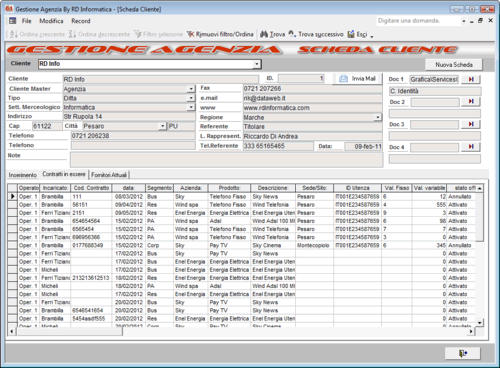
Questa sezione riepiloga tutte le righe di contratto inserite relative al cliente selezionato
è possibile effettuare ricerche filtri e ordinamenti sulle righe
vedi: Filtri e Ordinamenti
Con un doppio click su una riga di contratto viene aperto il dettaglio per consultazione o modifica
 . .
Fornitori Abituali
Questa sezione consente l'inserimento di dati relativi a fornitori abituali o in essere con relative scadenze contratti
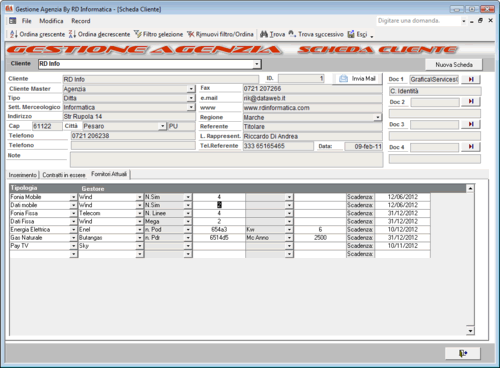
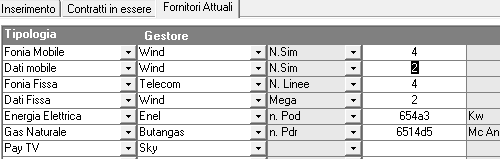
Eliminare un Contratto
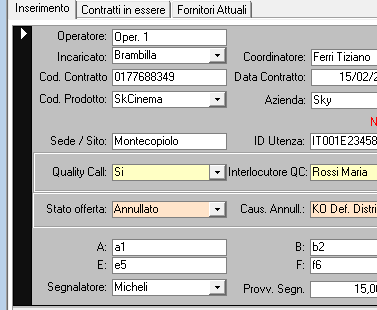
Selezionare il selettore grigio a sinistra come nell'esempio sopra
Premere il pulsante "Canc" da tastiera
Confermare la richiesta nella finestra successiva

 Chiude la sezione e torna al Quadro Chiude la sezione e torna al Quadro
|
|

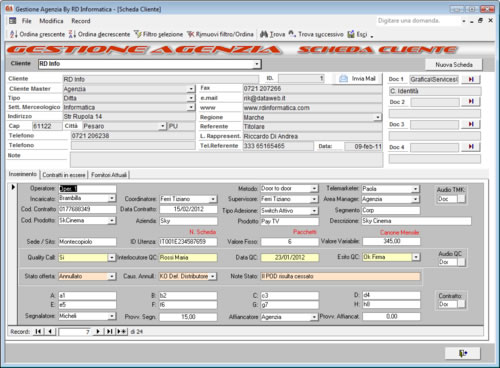
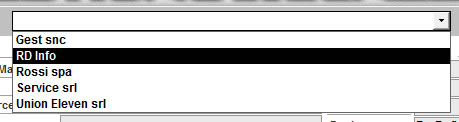
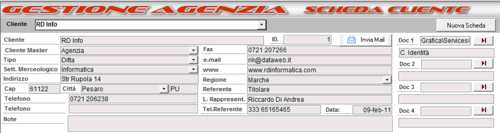
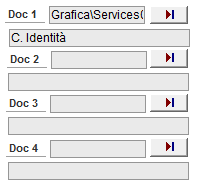
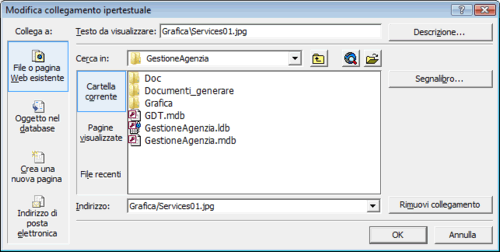

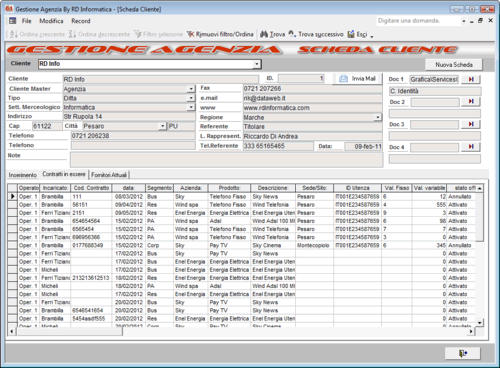
 .
.